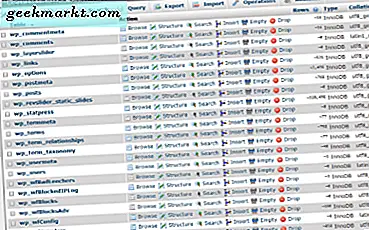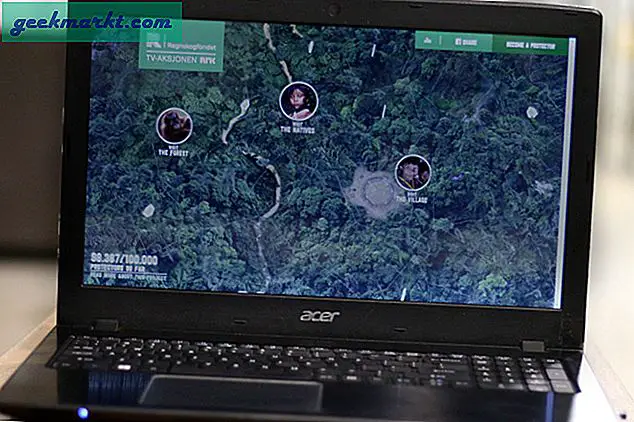यदि आप तापमान या कोणों का वर्णन करने की कोशिश कर रहे हैं, तो आपको सटीक चित्रण अर्थ के लिए डिग्री प्रतीक का उपयोग करने की आवश्यकता होगी। चूंकि यह सामान्य कीबोर्ड लेआउट का हिस्सा नहीं बनता है, इसलिए आपको इसका उपयोग करने के अन्य तरीकों का उपयोग करना होगा। मैक पर एक डिग्री प्रतीक का उपयोग करके, यह त्वरित मार्गदर्शिका यही है। मैं आपको यह भी दिखाऊंगा कि आईफोन पर इसका उपयोग कैसे करें क्योंकि यह थोड़ा अलग है।
प्रतीक मैक ओएस एक्स के भीतर सिस्टम स्तर के कार्य हैं। इसका मतलब है कि वे किसी भी ऐप या प्रोग्राम में काम करेंगे। कुछ अपवाद हैं, जैसे सुरक्षा ऐप्स और सुरक्षित टेक्स्ट प्रविष्टि का उपयोग करने वाले, लेकिन इसके अलावा, इस विधि को किसी भी प्रोग्राम में काम करना चाहिए जिसे आप मैक पर उपयोग करना चाहते हैं।
आप इमोजी और सिंबल मेनू से प्रतीकों तक पहुंचते हैं, जिन्हें पहले ओएस एक्स योसाइट से पहले विशेष वर्ण के रूप में जाना जाता था। आप इसे एक्सेस करने के लिए मेनू या कीबोर्ड शॉर्टकट का उपयोग कर सकते हैं।
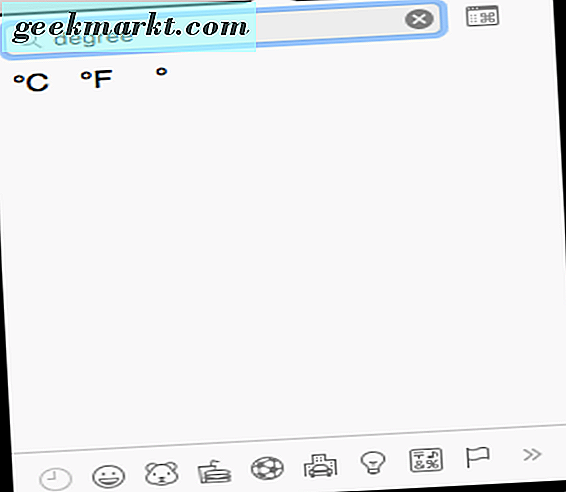
मेनू के साथ एक डिग्री प्रतीक का उपयोग कैसे करें
सुनिश्चित करें कि कर्सर स्क्रीन पर एक जगह पर है जहां आप डिग्री प्रतीक दिखाना चाहते हैं। संपादन और इमोजी और प्रतीकों का चयन करें। फिर प्रतीक के तटस्थ, सी और एफ संस्करणों तक पहुंचने के लिए खोज बॉक्स में डिग्री टाइप करें। आवश्यक प्रतीक पर क्लिक करें और यह उस पाठ में डाला जाएगा जहां कर्सर है।

कीबोर्ड शॉर्टकट के साथ डिग्री प्रतीक का उपयोग कैसे करें
आप एक कीबोर्ड शॉर्टकट का भी उपयोग कर सकते हैं जो सीखने लायक है यदि आप अक्सर इसे उपयुक्त बनाने के लिए पर्याप्त डिग्री का उपयोग करते हैं। दो डिग्री प्रतीक हैं, एक छोटा और थोड़ा बड़ा है। दोनों उपयोग करके सुलभ हैं:
- छोटे डिग्री प्रतीक यानी 49˚ के लिए विकल्प-के
- बड़े डिग्री प्रतीक यानी 49 डिग्री के लिए शिफ्ट-विकल्प -8
मेरे ज्ञान के लिए, दो प्रतीकों के बीच अर्थ में कोई अंतर नहीं है। मुझे लगता है कि यह सौंदर्यशास्त्र के लिए अधिक संभावना है और आप कौन सा पसंद करते हैं। व्यक्तिगत रूप से, मैं दोनों में से छोटे को पसंद करता हूं। मुझे लगता है कि यह साफ दिखता है।
आईफोन या आईपैड पर डिग्री प्रतीक का उपयोग कैसे करें
यदि आप ऑनस्क्रीन कीबोर्ड का उपयोग कर रहे हैं, तो आपको चीजों को थोड़ा अलग करने की ज़रूरत है। जहां मैक में सिस्टम सेटिंग के रूप में डिग्री प्रतीक है, आईफोन और आईपैड नहीं है। इसलिए, कुछ ऐप्स में प्रतीक फ्रंट और सेंटर होगा लेकिन डिफ़ॉल्ट कीबोर्ड नहीं होगा।
यदि आप डिफ़ॉल्ट कीबोर्ड या चैट ऐप का उपयोग कर रहे हैं जिसमें कुंजीपटल के मुख्य भाग पर डिग्री प्रतीक नहीं है, तो आप कीबोर्ड में कुछ हद तक छुपा मेनू का उपयोग कर इसे एक्सेस कर सकते हैं। इस विधि के आधार पर भिन्न हो सकता है कि आप चैट ऐप या डिफ़ॉल्ट कीबोर्ड का उपयोग कर रहे हैं या नहीं। यह निश्चित रूप से डिफ़ॉल्ट के साथ काम करता है।
123 संख्यात्मक बटन का चयन करके आम तौर पर प्रतीक कीबोर्ड तक पहुंचें। फिर शून्य कुंजी दबाकर रखें और एक छोटा मेनू दिखाई देगा। उस मेनू पर प्रतीकों में से एक डिग्री प्रतीक होगा। अपनी उंगली को उस छोटे से मेनू में उस प्रतीक पर स्लाइड करें और इसे चुनें। अब यह आपके पाठ में दिखना चाहिए।
मैक या आईफोन पर डिग्री प्रतीक दिखाने के लिए किसी अन्य तरीके से जानें? अगर आप करते हैं तो हमें नीचे बताएं!